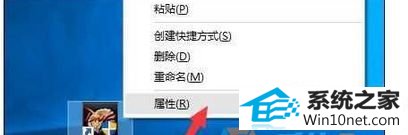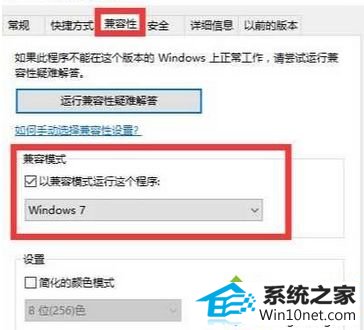今天小编分享一下win10系统升级到win10系统后无法正常启动dnF问题的处理方法,在操作win10电脑的过程中常常不知道怎么去解决win10系统升级到win10系统后无法正常启动dnF的问题,有什么好的方法去处理win10系统升级到win10系统后无法正常启动dnF呢?今天本站小编教您怎么处理此问题,其实只需要1、首先我们需要将电脑显卡驱动更新到最新版本。在此小编推荐大家使用“驱动人生6”工具来更新显卡驱动程序。也可以使用驱动精灵或驱动大师; 2、从程序主界面中切换到“本机驱动”选项卡,从“显卡驱动”类型下拉列表中选择最新稳定版驱动,点击“立即修复”按钮以升级到最新驱动; 就可以完美解决了。下面就由小编给你们具体详解win10系统升级到win10系统后无法正常启动dnF的图文步骤:
解决步骤:
1、首先我们需要将电脑显卡驱动更新到最新版本。在此小编推荐大家使用“驱动人生6”工具来更新显卡驱动程序。也可以使用驱动精灵或驱动大师;
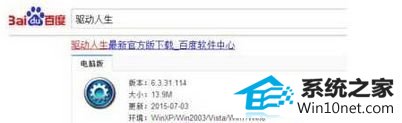
2、从程序主界面中切换到“本机驱动”选项卡,从“显卡驱动”类型下拉列表中选择最新稳定版驱动,点击“立即修复”按钮以升级到最新驱动;
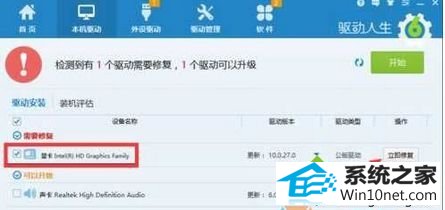
3、接下来我们需要利用“腾讯游戏平台TGp”来启动dnF游戏。直接在百度中搜索下载此应用;
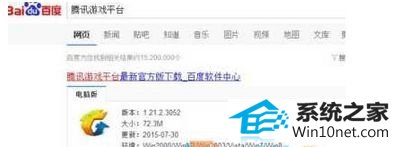
4、安装此TGp应用后,点击主界面右上角的“菜单”按钮,从其下拉列表中进行“添加游戏”项,接着选择“全盘扫描游戏”按钮以自动搜索本地计算机的dnF游戏并完成添加操作;
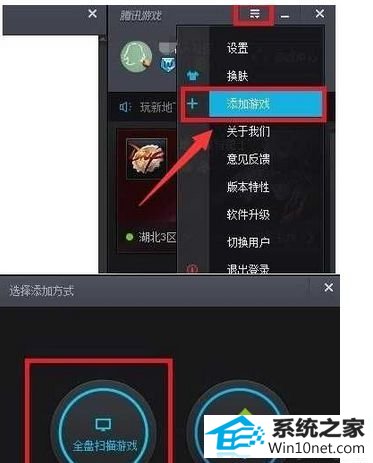
5、待成功添加dnF游戏后,点击“立即启动”按钮,此时将自动进入dnF游戏界面;
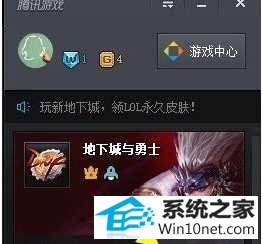
6、还有一种方法,就是以兼容模式运行“dnF地下城与勇士”程序。右击“dnF“快捷图标,从弹出的右键菜单中选择”属性“;
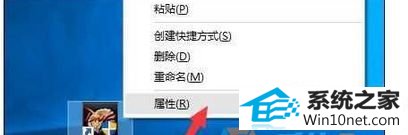
7、从打开的“dnF属性”窗口中,切换到“兼容性”选项卡,勾选“以兼容模式运行这个程序“项,同时设置使用“win10”或“win8”兼容模式来尝试运行dnF。
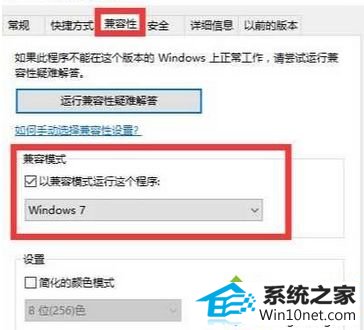
通过上述步骤设置后,轻松解决win10升级到win10系统后无法正常启动dnF的问题,是不是很简单,要是你也遇到一样问题,不妨直接参考本教程内容解决。

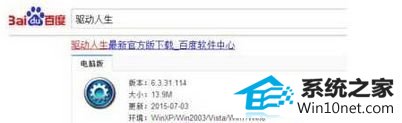
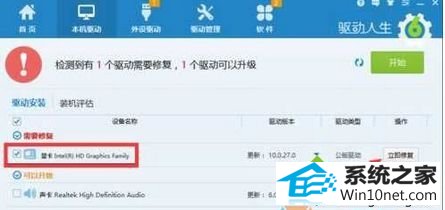
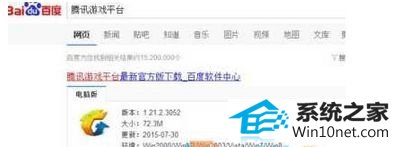
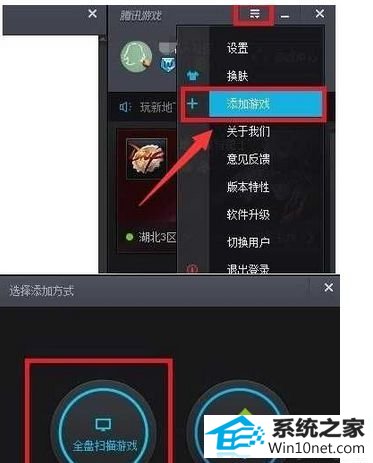
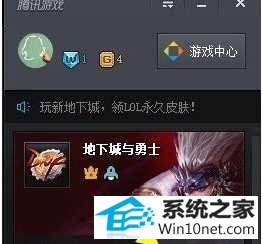 6、还有一种方法,就是以兼容模式运行“dnF地下城与勇士”程序。右击“dnF“快捷图标,从弹出的右键菜单中选择”属性“;
6、还有一种方法,就是以兼容模式运行“dnF地下城与勇士”程序。右击“dnF“快捷图标,从弹出的右键菜单中选择”属性“;